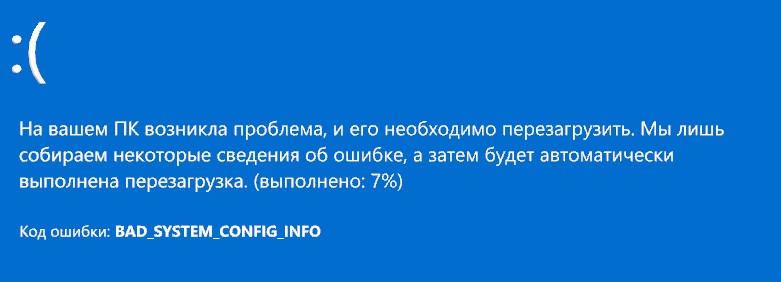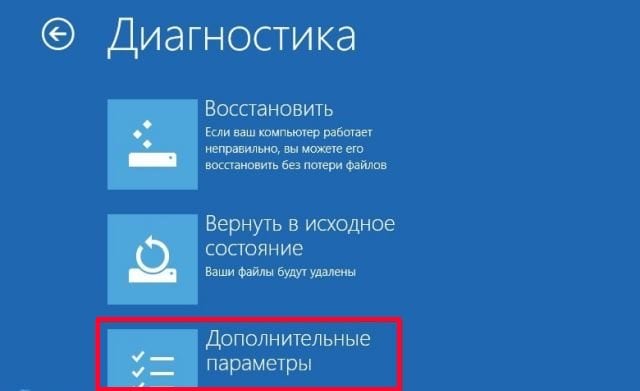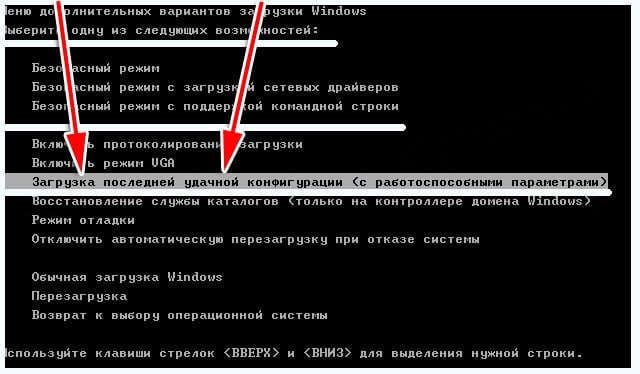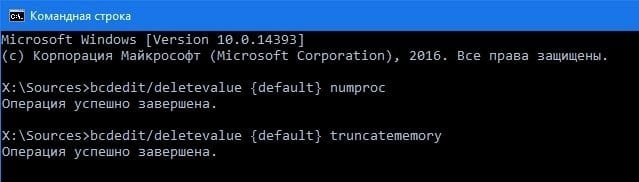- Исправить ошибку BAD SYSTEM CONFIG INFO в Windows 10
- Устранение ошибки BAD SYSTEM CONFIG INFO при загрузке Windows
- 1. Откатить систему
- 2. Обновление Windows и всех ваших драйверов
- 3. Используйте диагностику памяти ОЗУ
- 4. Исправить файлы реестра Windows
- 5. Исправить файлы BCD
- BAD_SYSTEM_CONFIG_INFO в Windows 10 как исправить
- Причины появление ошибки в Windows 10
- Что делать при появлении BAD_SYSTEM_CONFIG_INFO
- Каким образом исправить проблему при помощи последней удачной конфигурации системы
- Восстановление системы Windows 10 через командную строку
- Другие методы устранения ошибки
- Ошибка BAD SYSTEM CONFIG INFO в Windows 10 и 8.1
- Как исправить ошибку BAD SYSTEM CONFIG INFO
- Если ошибка появилась после изменения параметров БИОС (UEFI) или установки нового оборудования
- Если синий экран BAD SYSTEM CONFIG INFO возник в другой ситуации
Исправить ошибку BAD SYSTEM CONFIG INFO в Windows 10
BAD_SYSTEM_CONFIG_INFO обычно возникает из-за некоторых проблем с файлом данных конфигурации загрузки (BCD). Основной проблемой внутри BCD является тот факт, что некоторые файлы загрузки или некоторые старые файлы, могут противоречить более новым и, следовательно вызывают ошибку «Синего Экрана» при загрузке компьютера или ноутбука с Windows 10/8.1/7. Ошибка также указывает на наличие проблем в реестре. Давайте попробуем исправить данную проблему.
Устранение ошибки BAD SYSTEM CONFIG INFO при загрузке Windows
Для начало загрузитесь в безопасном режиме на рабочий стол, а потом перезагрузите ПК в обычное состояние и проверьте, устранена ли проблема. Если перезагрузка не устраняет проблему, повреждение реестра может быть слишком обширным. Разберем два момента, когда вы можете загрузиться на рабочий стол и, когда ошибка циклическая и не дает загрузиться. Следуйте сразу 4 способу, если ошибка BAD SYSTEM CONFIG INFO не дает попасть на рабочий стол.
1. Откатить систему
Если у вас есть точка восстановления системы , попробуйте откатить Windows 10 назад на пару дней, когда система работала стабильно.
2. Обновление Windows и всех ваших драйверов
- Обновите систему Windows с центра обновления. Если вы у вас нет подключения к Интернету, то можете скачать отдельно патчи обновлений в автономном режиме.
- Обновите все ваши драйвера устройств , через диспетчер устройств.
3. Используйте диагностику памяти ОЗУ
Нажмите сочетание кнопок Win+R и введите команду mdsched.exe. Далее следуйте инструкциям на экране. Ваш компьютер перезагрузится и проверит любые проблемы, связанные с памятью, и если он обнаружит какие-либо из этих проблем, он исправит их.
4. Исправить файлы реестра Windows
Шаг 1. Этот пункт заключается в том, если вы не можете загрузиться на рабочий стол, а ошибка BAD SYSTEM CONFIG INFO все время появляется в циклическом состоянии. Вам понадобится установочная флешка с сиcтемой Windows 10. Далее начните установку Windows, и когда дойдете до пункта «Установки», то нажмите снизу на «Восстановление системы«.
Шаг 2. Вас перекинет в дополнительные параметры windows 10. Далее перейдите по параметрам Устранение неполадок > Дополнительные параметры > Командная строка.
Шаг 3. Как только вы откроете окно командной строки, выполните следующие команды, один за другим в заданной последовательности ниже.
CD C:\Windows\System32\config
ren C:\Windows\System32\config\DEFAULT DEFAULT.old
ren C:\Windows\System32\config\SAM SAM.old
ren C:\Windows\System32\config\SECURITY SECURITY.old
ren C:\Windows\System32\config\SOFTWARE SOFTWARE.old
ren C:\Windows\System32\config\SYSTEM SYSTEM.old
copy C:\Windows\System32\config\RegBack\DEFAULT C:\Windows\System32\config\
copy C:\Windows\System32\config\RegBack\SAM C:\Windows\System32\config\
copy C:\Windows\System32\config\RegBack\SECURITY C:\Windows\System32\config\
copy C:\Windows\System32\config\RegBack\SYSTEM C:\Windows\System32\config\
copy C:\Windows\System32\config\RegBack\SOFTWARE C:\Windows\System32\config\
Перезагрузите компьютер, чтобы изменения вступили в силу.
5. Исправить файлы BCD
Если выше способ не помог исправить ошибку BAD SYSTEM CONFIG INFO, то восстановим BCD и MBR . Для этого понадобится опять установочная флешка с системой Windows. Далее запустите командную строку, как описано в способе 4, шаг 2. Введите в командную строку следующие команды по порядку, после чего перезагрузите ПК:
bootrec /repairbcd
bootrec /osscan
bootrec /repairmbr
Если выше указанные команды не помогли или выдают ошибки, то введите ниже две по очереди:
bcdedit /deletevalue
bcdedit /deletevalue
BAD_SYSTEM_CONFIG_INFO в Windows 10 как исправить
Последние версии операционной системы Windows – 8.1, 10, очень понравились пользователям по всему миру, это можно определить по многочисленным отзывам на форумах в сети. ОС обрели яркий и неповторимый дизайн, который перенимает множество других сетевых продуктов, они стали немного быстрее, но, к сожалению, ошибки в работы систем никуда не делись. Они продолжают появляться, несмотря на старание разработчиков Майкрософт сделать ОС универсальной и безотказной. В этой статье мы обсудим, каким образом можно исправить ошибку с подписью BAD_SYSTEM_CONFIG_INFO в операционной системе Виндовс 10.
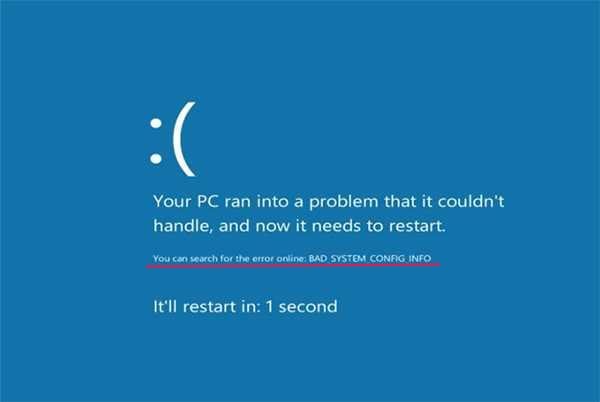
Причины появление ошибки в Windows 10
Чаще всего уведомление с текстом BAD_SYSTEM появляется в результате:
| Причина | Особенности |
|---|---|
| Сбой в системной библиотеке | Она автоматически загружается специальной службой NTLDR при загрузке операционной системы. При первоначальной загрузке системы она проверяет эти библиотеки на целостность. Если в них возникнут неполадки – вы увидите нашу ошибку на синем фоне. |
| Настройки реестра Windows | Настройки и параметры оборудования компьютера могут быть настроены неверно, из-за чего и появляется ошибка. Не стоит сразу бросаться скачивать программы для автоматической настройки реестра, ведь они как раз и могут стать причиной синего экрана с ошибкой. Если причина и кроется в реестре, то выявить ее необходимо по последним действиям, после которых появилась проблема. |
| Оборудование компьютера | Нередко и само оборудование компьютера становится причиной критических ошибок Windows, которые невозможно решить на программном уровне. Например, очень часто причиной становятся вышедшие из строя планки оперативной памяти . |
Что делать при появлении BAD_SYSTEM_CONFIG_INFO
Первое, что нужно сделать при появлении ошибки на синем фоне экрана в Windows 10 – это перезагрузить ваш компьютер .
Если ошибка не исчезла:
- Перезагрузите компьютер и в начале загрузки нажмите и удерживайте клавишу F8 .
- Появится экран с тремя вариантами, выберите « Дополнительные параметры ».
- Вы будете перенаправлены в окно « Выбор действия », нажимаем пункт « Диагностика » и выбираем снова « Дополнительные параметры ».
- Затем нажмите раздел « Восстановление системы ».

Каким образом исправить проблему при помощи последней удачной конфигурации системы
Если предыдущий способ не решил проблемы BAD_SYSTEM в ОС Виндовс 10 – идем далее. Попробуем загрузиться в систему с последней конфигурацией , с которой у нас проблем не было.
- Перезагрузите компьютер и нажмите при начальной загрузке клавишу F8 , удерживая ее до тех пор, пока не появится окно с вариантами загрузки.
- Вид такого окно может различаться с разными версиями систем и сборок ОС, но суть в том, что вам нужно найти именно пункт « Загрузка последней удачной конфигурации ».
- Выберите его и дождитесь полной загрузки.
Восстановление системы Windows 10 через командную строку
Этот метод устранения ошибки выполняется через командную строку Windows.
Чтобы ее открыть:
- Снова перезагружаемся и удерживаем клавишу F8 для попадания в окно с различными способами загрузки.
- Выбираем среди других « Загрузка Windows с поддержкой командной строки » или через дополнительные параметры выберите « Командная строка ».
- Когда появится командная строка, введите по очереди две команды, после каждой нажмите « Enter » для ее задействования – « bcdedit/deletevalue
numproc » и « bcdedit/deletevaluetruncatememory » без кавычек.
По завершению операций перезагрузите компьютер и снова попытайтесь войти в систему.
Другие методы устранения ошибки
При появлении неполадок в системе вы увидите ошибку на синем фоне экрана, что может говорить о неисправности в оборудовании. Чаще других модулей причиной ошибки выступают планки оперативной памяти, т.к. процессор компьютера работает с RAM на всех стадиях сессии, включая запуск системы. Чтобы проверить их, попробуйте вынуть одну (если у вас установлено несколько) и запустить компьютер, затем другую и так все имеющиеся до устранения ошибки. Также попробуйте поменять их местами и запустить Windows 10.

Нередко сбои происходят в BIOS. Если вы хорошо знакомы с этими настройками, вы можете самостоятельно вернуть компьютер в рабочее состояние. Другим пользователям можно посоветовать вернуть BIOS к исходному состоянию. Это можно сделать, перемкнув контакты на материнской плате с пометкой CMOS не несколько минут. Настройки также сбрасываются, если вынуть батарейку из ее ячейки на 10 минут.
Затем ее необходимо поставить обратно и запустить Windows. Проделав все эти способы, вы наверняка избавитесь от надоедливого синего экрана с ошибкой BAD_SYSTEM_CONFIG_INFO на Виндовс 10.
Ошибка BAD SYSTEM CONFIG INFO в Windows 10 и 8.1
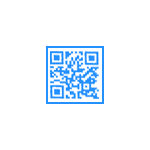
В этой инструкции подробно о том, чем может быть вызван синий экран с кодом остановки BAD SYSTEM CONFIG INFO и о возможных способах исправления возникшей ошибки.
Как исправить ошибку BAD SYSTEM CONFIG INFO
Ошибка BAD SYSTEM CONFIG INFO обычно говорит о том, что в реестре Windows содержатся ошибки или несоответствия между значениями параметров реестра и фактической конфигурацией компьютера.
При этом не следует торопиться искать программы для исправления ошибок реестра, здесь они вряд ли помогут и, более того, нередко именно их использование приводит к появлению указанной ошибки. Есть более простые и действенные способы решения проблемы, в зависимости от того, при каких условиях она возникла.
Если ошибка появилась после изменения параметров БИОС (UEFI) или установки нового оборудования
В тех случаях, когда ошибка BSoD BAD SYSTEM CONFIG INFO стала появляться после того, как вы изменили какие-либо параметры реестра (например, изменили режим работы дисков) или установили какое-то новое оборудование, возможными способами исправить проблему будут:
- Если речь идет о некритичных параметрах БИОС, вернуть их в исходное состояние.
- Загрузить компьютер в безопасном режиме и, после полной загрузки Windows, перезагрузиться в обычном режиме (при загрузке в безопасном режиме часть параметров реестра могут быть перезаписаны актуальными данными). См. Безопасный режим Windows 10.
- Если было установлено новое оборудование, например, другая видеокарта, загрузитесь в безопасном режиме и удалите все драйверы аналогичного старого оборудования, если оно было установлено (например, у вас была видеокарта NVIDIA, вы установили другую, тоже NVIDIA), после этого скачайте и установите последние драйверы для нового оборудования. Перезагрузите компьютер в обычном режиме.
Обычно в рассматриваемом случае что-то из перечисленного помогает.
Если синий экран BAD SYSTEM CONFIG INFO возник в другой ситуации
Если ошибка стала появляться после установки каких-то программ, действий по очистке компьютера, ручного изменения параметров реестра или просто спонтанно (или же вы не помните, после чего она появилась), возможные варианты действий будут следующими.
- При появлении ошибки после недавней переустановки Windows 10 или 8.1 — установите вручную все оригинальные драйверы оборудования (с сайта производителя материнской платы, если это ПК или с официального сайта производителя ноутбука).
- Если ошибка появилась после каких-то действий с реестром, очистки реестра, использования твикеров, программ для отключения слежки Windows 10, попробуйте использовать точки восстановления системы, а при их отсутствии — ручное восстановление реестра Windows (инструкция для Windows 10, но в 8.1 шаги будут теми же).
- Если есть подозрение на наличие вредоносных программ, выполните проверку, используя специальные средства удаления вредоносных программ.
И, наконец, если ничто из этого не помогло, при этом изначально (до недавнего времени) ошибка BAD SYSTEM CONFIG INFO не появлялась, можно попробовать выполнить сброс Windows 10 с сохранением данных (для 8.1 процесс будет аналогичным).
Примечание: если некоторые из шагов не удается выполнить из-за того, что ошибка появляется еще до входа в Windows, можно использовать загрузочную флешку или диск с той же версией системы — загрузитесь с дистрибутива и на экране после выбора языка внизу слева нажмите «Восстановление системы».
Там будут доступны командная строка (для ручного восстановления реестра), использование точек восстановления системы и другие средства, которые могут оказаться полезными в рассматриваемой ситуации.
А вдруг и это будет интересно:
Почему бы не подписаться?
Рассылка новых, иногда интересных и полезных, материалов сайта remontka.pro. Никакой рекламы и бесплатная компьютерная помощь подписчикам от автора. Другие способы подписки (ВК, Одноклассники, Телеграм, Facebook, Twitter, Youtube, Яндекс.Дзен)
30.11.2017 в 11:39
при обновлении на 1709 ,раставляя значки в меню пуск начали выбивать БДСосы, иногда даже просто в эксплорере, так вот даже Майки на поддержке разводили руками, а оказалось-программа Volume2 может кому будет полезно, т е помогло её удаление, либо (уже) установка свежей версии.Удачи
30.11.2017 в 11:51
тв/бокс х92 первое включение появляется лаунчер и сразу отключается, при повторе всё работает нормально?
30.11.2017 в 17:08
Спасибо за полезную информацию. Пригодится. Но есть вопрос по поводу драйверов. Время от времени проверяю драйверы программой Snappy Driver Installer. Как я понимаю, старые драйверы остаются в системе. А как их найти и удалить? Или это не обязательно делать? Спасибо.
01.12.2017 в 08:53
Здравствуйте. Если речь идет о Win 10 или 8, то вот здесь информация на эту тему: https://remontka.pro/driverstore-filerepository-folder-windows/
01.12.2017 в 17:40
Компьютер попросил обновится, я начал обновлять, он начал попросил перезагрузить, вот уже час перезагружается и все, больше ничего не делает. Войти в безопасный режим не могу, вернуть комп в исходное состояние тоже не могу, пишет что возникла проблема. Могу только включить командную строку и все. Помогите, что делать?
02.12.2017 в 09:41
А как именно перезагружался час? С синим экраном «подождите»? Нужно было дождаться.
Вернуть в исходное состояние или использовать точки восстановления можно так:
1. Где-то сделать загрузочную флешку Windows той же разрядности, что у вас была.
2. Загрузиться с нее и на втором экране (после выбора языка, там где кнопка «установить») нажать внизу слева «восстановление системы».
28.06.2018 в 14:14
При покупке компьютера прошло уже 3 месяца синий экран выходил редко из за большого количества процессора, я снизил его до 1 процессора и он перестав выдавать синий экран. После обновления драйверов видеокарты он попросил перезагрузиться и после этого не могу войти на рабочий стол, безопасный режим не помогает проверил все дополнительные параметры не чего не получается, помогите пожалуйста
29.06.2018 в 09:01
ну а если сброс системы выполнить?
02.01.2019 в 15:05
Ансар я вчера повысил количество процессора с 1 до 4 и щас у меня выходит утром синий экран , как ты вернул обратно количество процессоров ?
29.09.2018 в 13:45
когда захожу пишет диагностика и т.д потом синий экран с bad system… перезагружется сам и все заново, пробовал нажать на устранение неполадок не помогает и все также. если сделать вост. системы то данные которые были на комп. сохраняются?
30.09.2018 в 09:46
Если использовать точки восстановления — сохранятся. Если сброс системы — там будет выбор удалять данные или нет.
22.07.2019 в 17:46
У меня ноут после этого синего экрана перезагружаеться и выходит опять этот синий экран и опять и опять перезагружаеться повторно
28.07.2019 в 13:19
Установил Винду 10 через 3 дня после обновлений стал появляться синий экран, переустановил Винду и снова синий экран и перед этим не открывается меню пуск вся нижняя панель. Снова пытаюсь переустановить Винду но при загрузке с флэшки выскакивает с ним экран bad system config info, а если просто загружать ранее установленную Винду то оно переходит в меню где завершения работы и дополнительные параметры типо восстановления но так как ни точек ничего нет они бесполезны, что делать?
14.01.2020 в 21:31
Здравствуйте. ошибка BAD_SYSTEM_CONFIG_INFO может появиться и по другой причине. расскажу как она у меня появилась. операционную систему держу в чистоте, пользуюсь программами только с официальных сайтов, проверяю компьютер на наличие ошибок иногда и проверял после того как первый раз эта ошибка появилась компьютер ошибок не нашел ( встроенными средствами проверял ) именно по этому я спрашивал другую программу для проверки компьютера у вас. когда перезагружал компьютер работал нормально даже после того как выключил компьютер и опять на следующий раз его включил компьютер включился без этой ошибки. предположение (так как я не понимаю в чем дело) но предположение у меня появилось это какая то программа в самой операционной системе такую ошибку дает. может даже это программа маниторит срок жизни приложения или самой операционной системы на подобии того чтобы покупали более новый продукт а рабочий но уже «устаревший» выкинули .
27.01.2020 в 18:37
После чистки ноутбука от пыли, при загрузке системы появилась эта ошибка. Из за чего конкретно — неизвестно. Может кто помочь?
28.01.2020 в 10:20
А диск не отключали при чистке? Повторно хорошо подключен?
09.05.2020 в 19:55
У меня в безопасном режиме тоже синий экран(
10.05.2020 в 11:34
Точки восстановления может есть? В среде восстановления можно тогда их использовать и они восстанавливают реестр.
08.08.2020 в 18:32
Комп виснет намертво, перезагружаюсь — эта ошибка. Ничего не помогает, переустанавливаю. И так каждый месяц. При этом это только на новой. Старая винда 2016 года себе такого не позволяет.
09.08.2020 в 10:02
А никаких случайно чистильщиков реестра и других программ «очистки» реестра не используете?
23.09.2020 в 18:13
Блин, у меня пришёл заказ, перепробовал всё! Оказывается поставили загрузку с 6 ядер, когда на процессоре 4 ядра!)
16.10.2020 в 21:23
Как ты решил эту проблему?
04.01.2021 в 05:43
Здравствуйте. У меня такая проблема возникла ошибка пишит bad system config info. И начинает перезагрузка или отключается пк.
04.01.2021 в 10:43
Ну возможные варианты решения я предложил выше в статье для разных случаев этой ошибки.
12.03.2021 в 17:58
А если точек восстановления нет?
12.03.2021 в 18:16
Если при этом ещё и десятка и нет отдельной резервной копии реестра (а последняя версия 10-ки их не сохраняет автоматически) — не знаю, что посоветовать. Тут бы знать всю предысторию.